Как исправить мерцание экрана при регулировке громкости?
У вас мерцает экран при регулировке громкости? Почему это происходит? В основном это может быть вызвано нестабильными драйверами дисплея или неправильно настроенными настройками. Кроме того, причиной могут быть и другие потенциальные факторы. Здесь вы можете проверить этот пост на MiniTool и найти правильный способ решения этой проблемы.
Мерцание экрана при регулировке громкости
Когда вы регулируете громкость, экран продолжает мерцать, что еще больше приводит к выключению или сбоям компьютера. Почему это происходит? Мы пришли к выводу о следующих причинах мерцания экрана при регулировке громкости:
- Помехи от стороннего программного обеспечения
- Неправильно настроены настройки разрешения
- Устаревшие или поврежденные графические драйверы
- И т. д.
Иногда вы можете случайно ударить по компьютеру, и тогда при регулировке громкости экран начнет мерцать. Вы можете попробовать следующее решение, независимо от причины.
Пробная версия MiniTool ShadowMakerНажмите, чтобы загрузить100% чисто и безопасно
Исправлено: мерцание экрана при регулировке громкости.
Исправление 1: проверьте монитор и кабели
Прежде всего, проверьте, нет ли на мониторе и кабелях каких-либо повреждений и правильно ли они подсоединены. Возможно, из-за плохого контакта экран мигает при регулировке громкости. Кроме того, со временем устройства могут выйти из строя, и при необходимости их следует заменить на новые.
Исправление 2. Отключите G-Sync или FreeSync.
Если вы используете G-Sync или FreeSync, попробуйте временно отключить эти функции. Это технология адаптивной синхронизации для жидкокристаллических дисплеев. Могут быть проблемы совместимости с вашим монитором. Вы можете открыть панель управления NVIDIA и снять флажок Включить G-SYNC вариант.
Если вы используете программное обеспечение Radeon, отключите AMD FreeSync вариант из Настройки AMD Радеон.
Исправление 3: установите правильную частоту обновления
Большинство базовых мониторов могут поддерживать частоту обновления 60 Гц, но некоторые могут работать и лучше. Вы можете настроить подходящую частоту обновления для вашего монитора. Попробуйте этот метод и посмотрите, мигает ли экран по-прежнему черным при регулировке громкости.
Шаг 1: Открыть Настройки нажав Победа + Я и нажмите Система > Дисплей.
Шаг 2. Прокрутите вниз и нажмите Расширенные настройки дисплея и регулируйте частоту обновления, пока мерцание не прекратится. Если это не сработает, вы можете вернуть его к рекомендованной скорости.
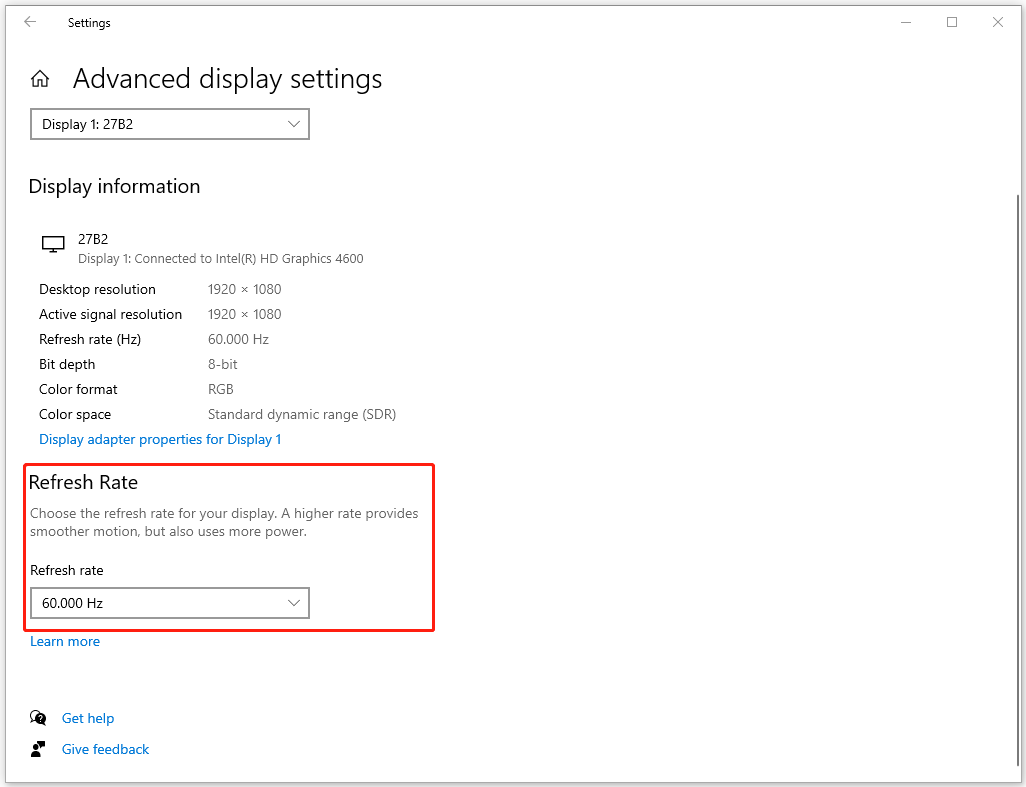
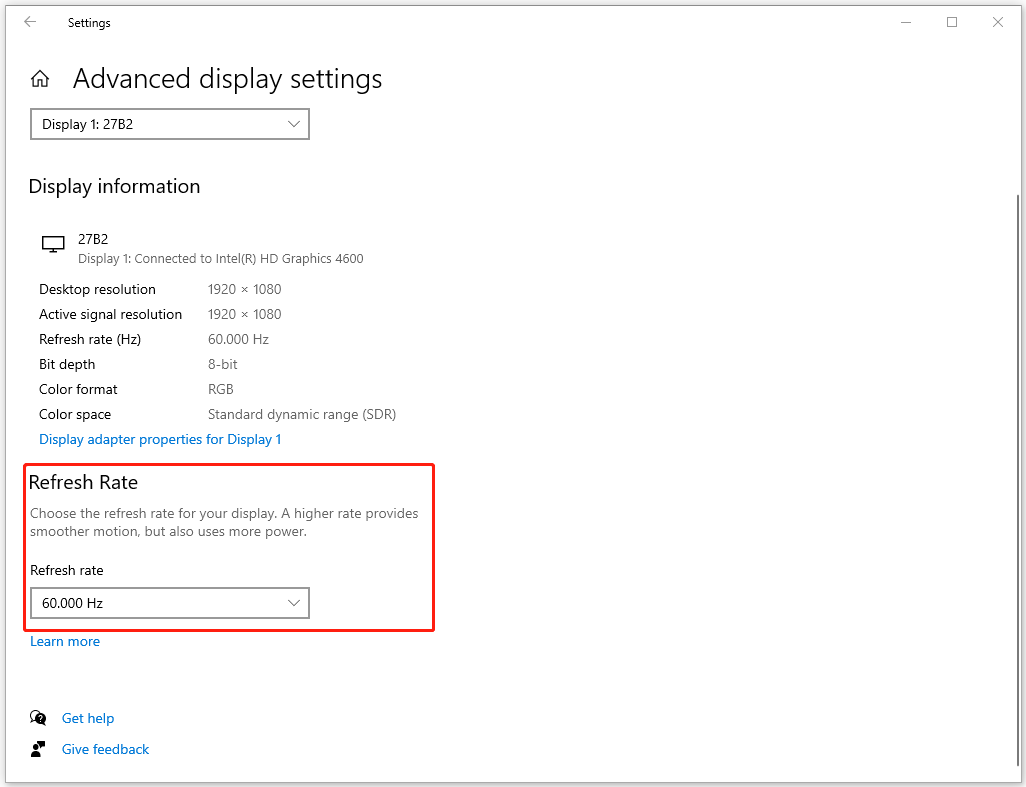
Исправление 4. Сбросьте драйверы дисплея.
Сброс драйверов дисплея может быть хорошим решением, если экран мигает черным при регулировке громкости. Пожалуйста, следуйте инструкциям.
Шаг 1: Щелкните правой кнопкой мыши по Начинать значок на выбор Диспетчер устройств.
Шаг 2. Найдите и разверните Видеоадаптеры и щелкните правой кнопкой мыши элемент ниже, чтобы выбрать Удалить устройство.
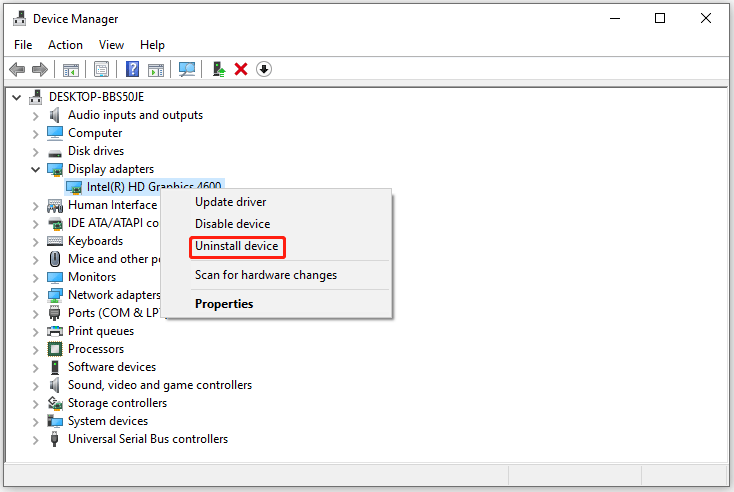
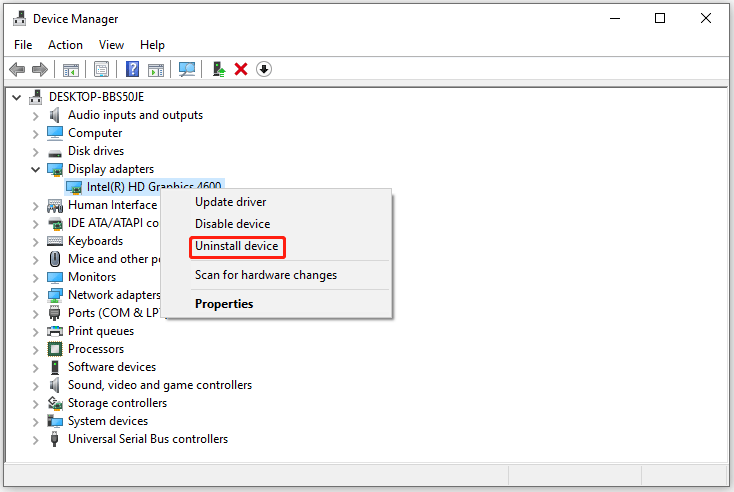
Затем подтвердите свой выбор и удалите этот драйвер. После этого перезагрузите компьютер, и Windows автоматически установит необходимый графический драйвер. Теперь вы можете проверить, сохраняется ли проблема мерцания.
Исправление 5: проверьте свою видеокарту
Правильно ли установлены ваши графические драйверы? Ваше устройство подверглось сильным ударам или тряске? В таких ситуациях ваши водители могут сбиться с правильного места. Вы можете отсоединить кабель монитора и попробовать его на другой материнской плате. Если мерцание прекратится, возможно, встроенная видеокарта смещена или повреждена.
Если вы хотите переустановить или заменить графический процессор, рекомендуется обратиться за помощью к профессиональному техническому специалисту. Сложность материнской платы может вас запутать, а некоторые ошибки могут привести к неожиданным проблемам.
Нижняя граница
Как исправить мерцание экрана при регулировке громкости? В этой статье перечислено несколько решений, и вы можете попробовать их по очереди. Некоторые из них могут помочь решить ваши проблемы.






